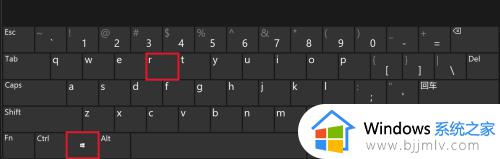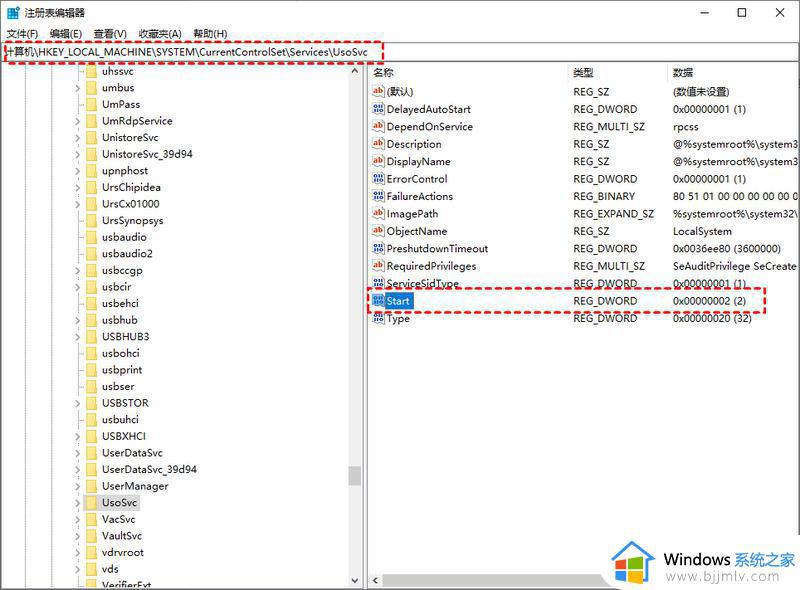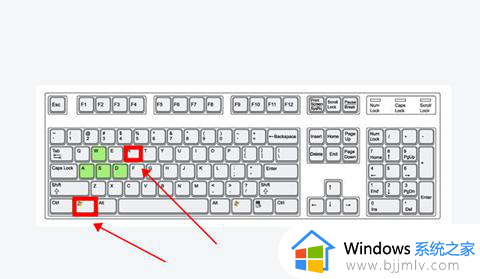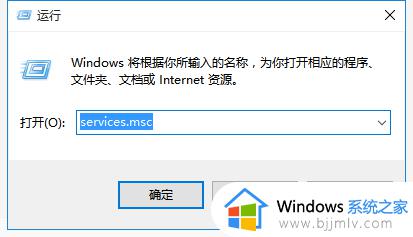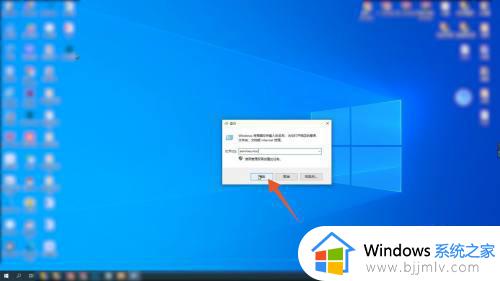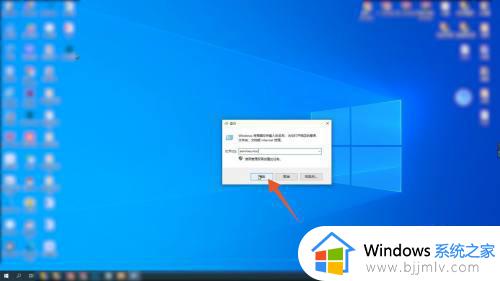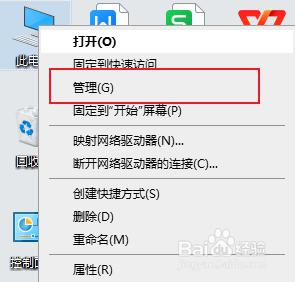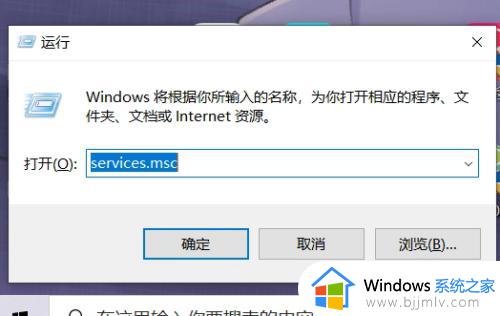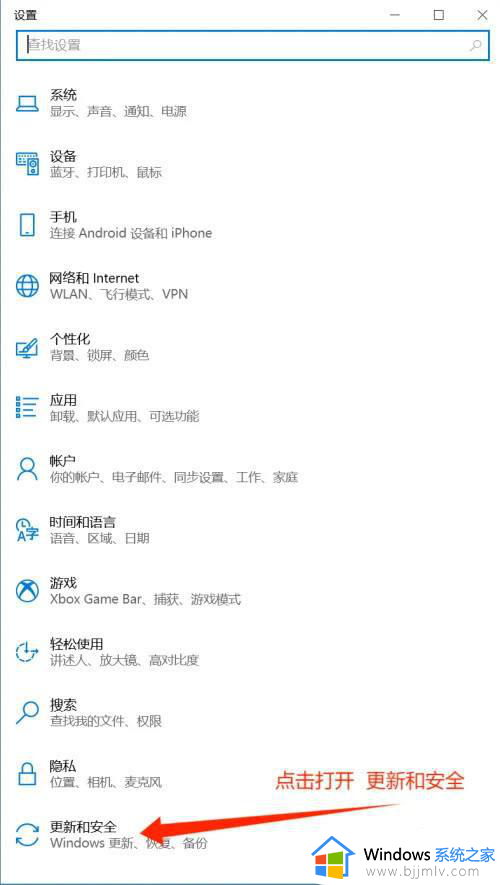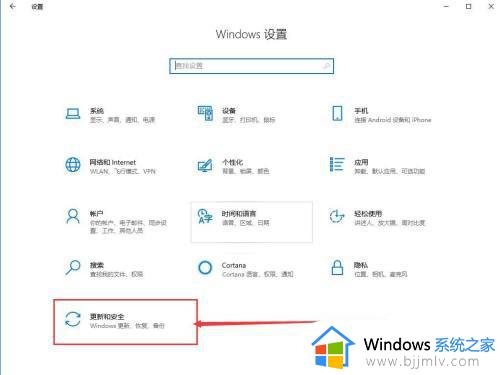window系统更新怎么关闭 windows更新如何取消
在windows系统中,都是有一个自动更新功能的,默认情况下是开启的,这样有接收到新更新的时候可以及时进行更新,但是有很多用户并不喜欢,担心更新之后遇到一些问题,所以就想要将其关闭,那么window系统更新怎么关闭呢?别担心,本教程就给大家介绍一下windows更新的取消方法吧。
方法如下:
1、首先按下键盘上的【win】+【R】键打开运行框,如下图所示。
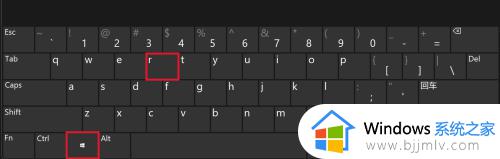
2、在打开的运行框中输入“services.msc”,然后点击【确定】。打开服务窗口,如下图所示。

3、在服务窗口中下拉找到“Windows Update”服务并鼠标右键点击,鼠标左键点击“属性”,打开属性对话框,如下图所示。
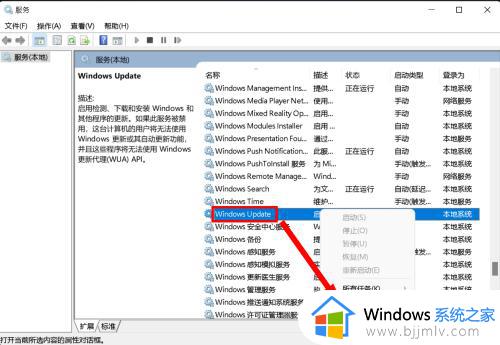
4、在属性对话框中,将启动类型设置为“禁用”模式,然后点击【确定】按钮,如下图所示。
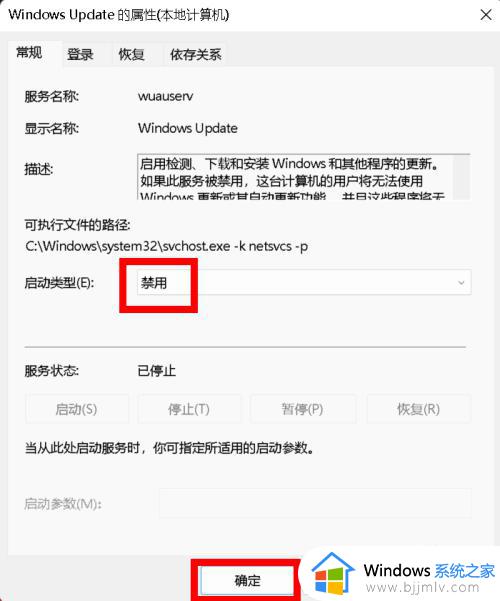
5、如下图所示,“Windows Update"服务的启动类型显示为“禁用”,表示设置成功,直接点击右上角的X退出服务窗口。
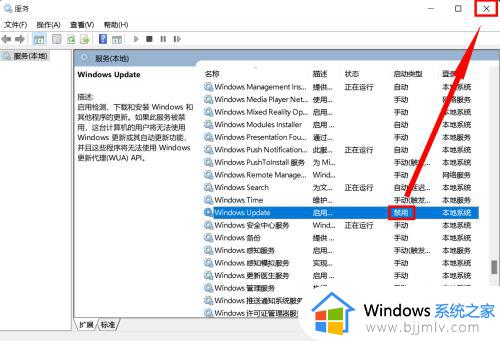
关于windows更新如何取消的详细内容就给大家介绍到这里了,有遇到一样情况的用户们可以参考上述方法步骤来进行取消吧,希望帮助到大家。